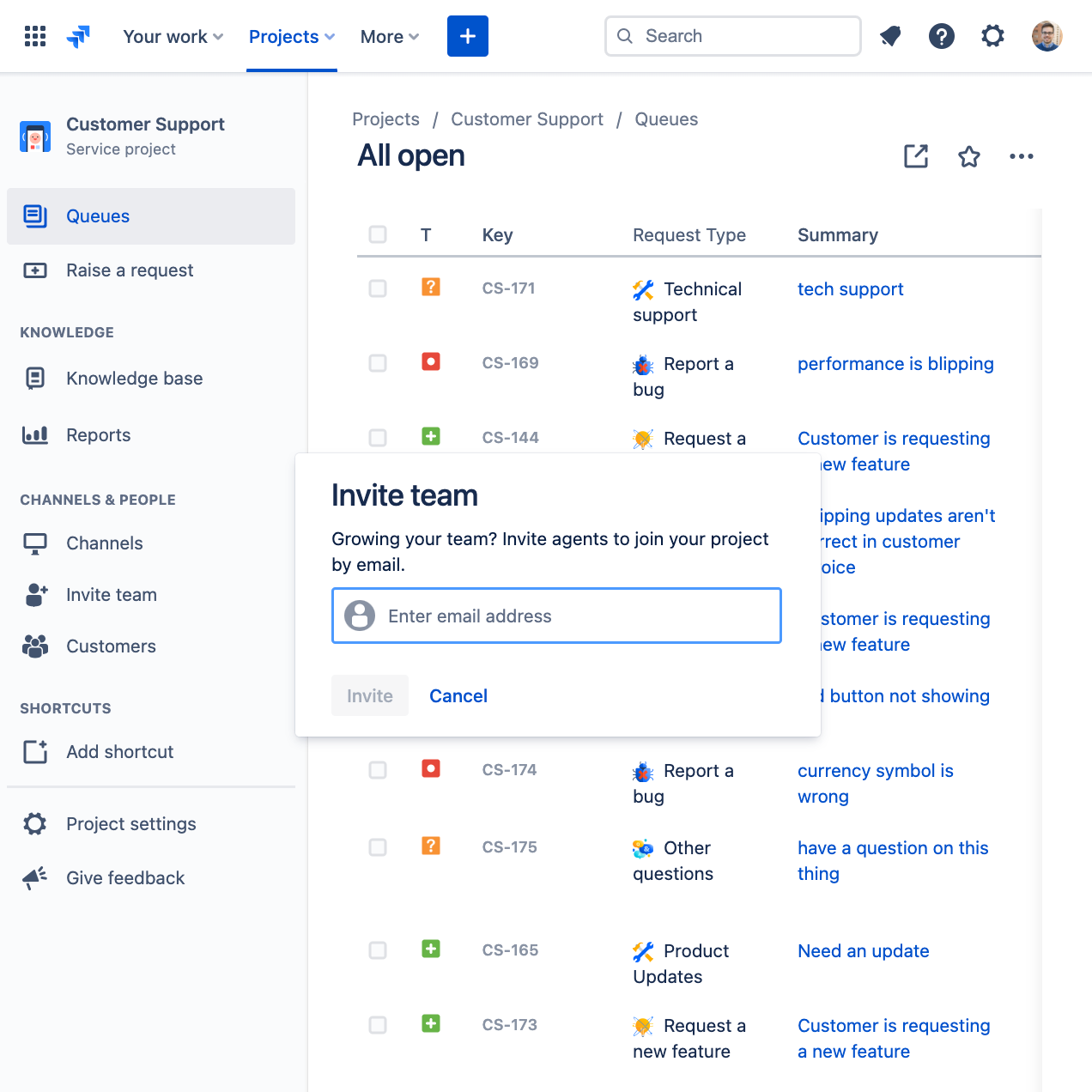Servicebeheer voor klantenserviceteams

Overzicht
Jira Service Management is niet alleen voor intern gerichte teams, maar je kunt het ook gebruiken om uitstekende service-ervaringen aan je externe klanten te bieden. Klantenserviceteams kunnen met behulp van het sjabloon voor klantenservicebeheer en krachtige functies die speciaal voor externe support zijn ontwikkeld SLA’s instellen, klantenvragen beantwoorden, aanvragen prioriteren en feedback verzamelen zodat klanten- en bedrijfspartners snel de hulp kunnen krijgen die ze nodig hebben.
Deze handleiding is bedoeld om extern gerichte klantenserviceteams te helpen om aan de slag te gaan met Jira Service Management en om deze te configureren voor hun unieke behoeften.
Klantenservice voor organisaties die de digitale wereld centraal stellen
In onze huidige digitaal getransformeerde wereld is de technologie van een bedrijf vaak synoniem voor de waarde ervan, waardoor het moeilijker is om onderscheid te maken tussen klantenservice en de teams die digitale producten ontwikkelen en onderhouden. Er staat steeds meer druk op klantenservice-agents om snel te handelen en aanvragen efficiënt op te lossen, ondanks het feit dat ze weinig tot geen inzicht hebben in de hoofdoorzaak van technische problemen. Het gebruikelijke model waarbij Dev-, Ops- en supportteams in verschillende systemen werken is niet meer geschikt.
Jira Service Management kan deze kloof overbruggen door teams op hetzelfde platform samen te brengen en de mogelijkheid te geven om te werken zoals zij dat willen, terwijl ze gedurende het hele klanttraject op één lijn blijven.
- Voor ontwikkelaars betekent dit dat zij meer inzicht hebben in de behoeften en uitdagingen van klanten.
- Voor operationele teams betekent dit dat zij snel de gevolgen van een uitval voor klanten kunnen beoordelen.
- Voor de klantenservice betekent dit meer transparantie van het werk dat wordt uitgevoerd, zodat agents elke aanvraag van klanten kunnen behandelen.
Hieronder leggen we uit hoe je aan de slag kunt gaan met het Jira Service Management-sjabloon voor klantenservice en hoe je de zichtbaarheid binnen teams kunt verbeteren om producten te ontwikkelen, leveren en ondersteunen, en dat allemaal vanuit één uniform platform.
Hoe klantenserviceteams aan de slag gaan met Jira Service Management
Kom snel op gang met het sjabloon voor klantenservicebeheer
Allereerst moet je je eerste klantenserviceproject aanmaken. Je kunt dit natuurlijk doen door een aangepast project aan te maken, maar we raden je aan om het sjabloon voor klantenservicebeheer te gebruiken, wat kant-en-klare aanvraagtypen en workflows voor gebruikelijke externe klantenserviceprocessen bevat, zoals bugrapporten en functie-aanvragen.
Een project aanmaken met behulp van het sjabloon voor klantenservicebeheer:
- Selecteer Projecten in de bovenste menubalk > Project aanmaken.
- Selecteer het projectsjabloon voor klantenservicebeheer > sjabloon gebruiken.
- Geef je project een naam. Er wordt automatisch een projectcode gegenereerd op basis van de projectnaam. Ook kun je een eigen projectcode aanmaken als je dat wilt. We raden je aan om een beschrijvend voorvoegsel te kiezen voor de issuesleutels van je project waar je taken uit dit project aan kunt herkennen (bijv. 'CS').
- Kies of je instellingen wilt delen met een bestaand serviceproject. Zo ja, klik dan op het vakje en selecteer de naam van het bestaande project in het vervolgkeuzemenu.
- Kies Project aanmaken.
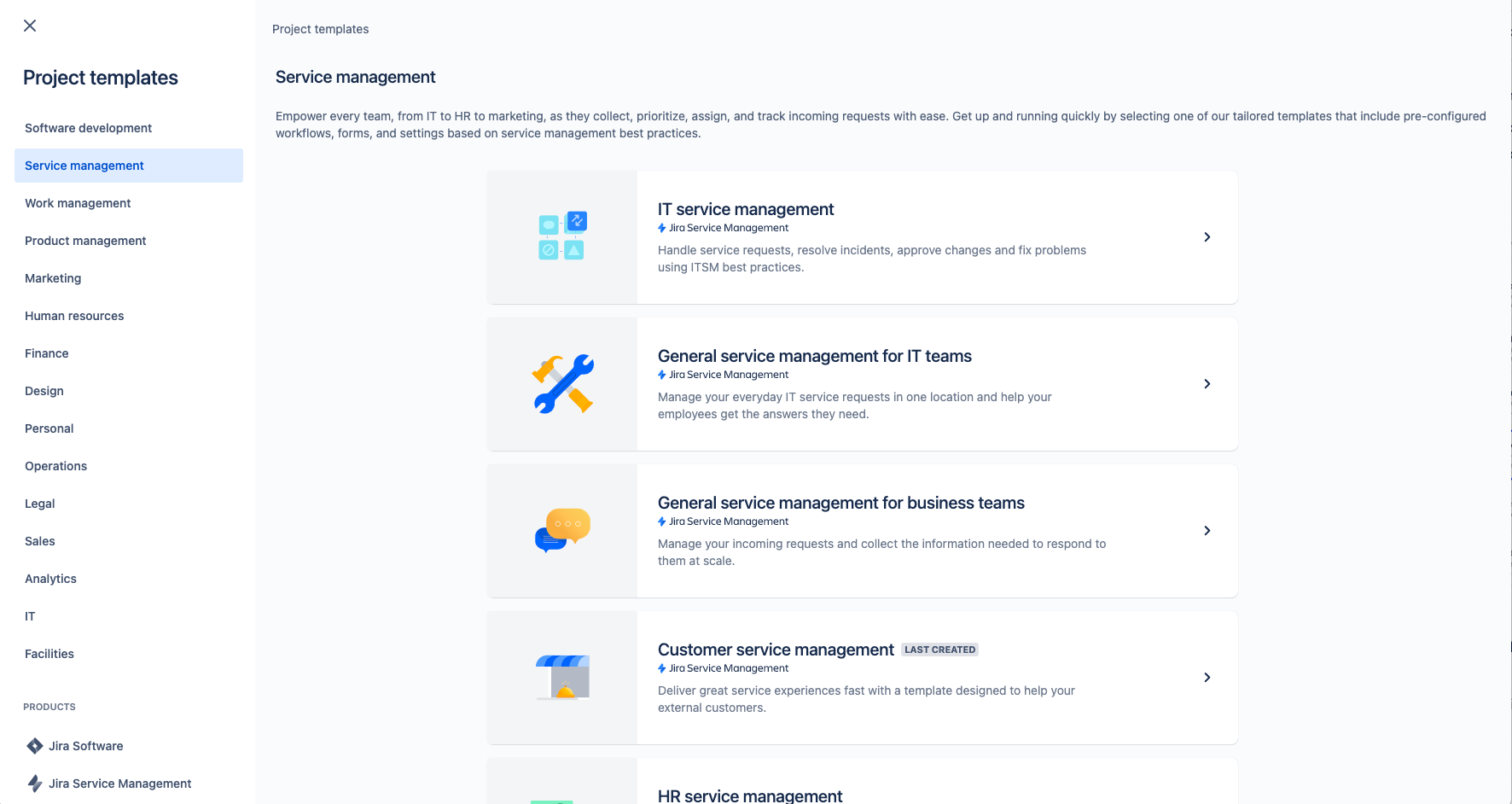
De typen en velden van je klantenservice-aanvragen instellen
De aanvraagtypen helpen je bij het definiëren en organiseren van binnenkomende aanvragen, zodat je team relevante informatie kan verzamelen en werknemers efficiënter kan helpen.
Het klantenservice-sjabloon bevat de volgende kant-en-klare bewerkbare aanvraagtypen voor veelvoorkomende externe support-problemen:
- Vragen over licenties en facturering
- Vragen over proefperiodes
- Een bug melden
- Een nieuwe functie suggereren
- Verbetering suggereren
- Technische ondersteuning
- Andere vragen
- Escalaties naar ontwikkelaars (verborgen in het portaal)
- Verzonden aanvraag via e-mail (verborgen in portaal)
Naast deze standaard aanvraagtypen kun je ook je eigen typen aanmaken die specifiek voor de externe support-services van jouw team zijn ontworpen, zoals gegevensprivacy-controles, licentie-updates, bestelstatussen en meer.
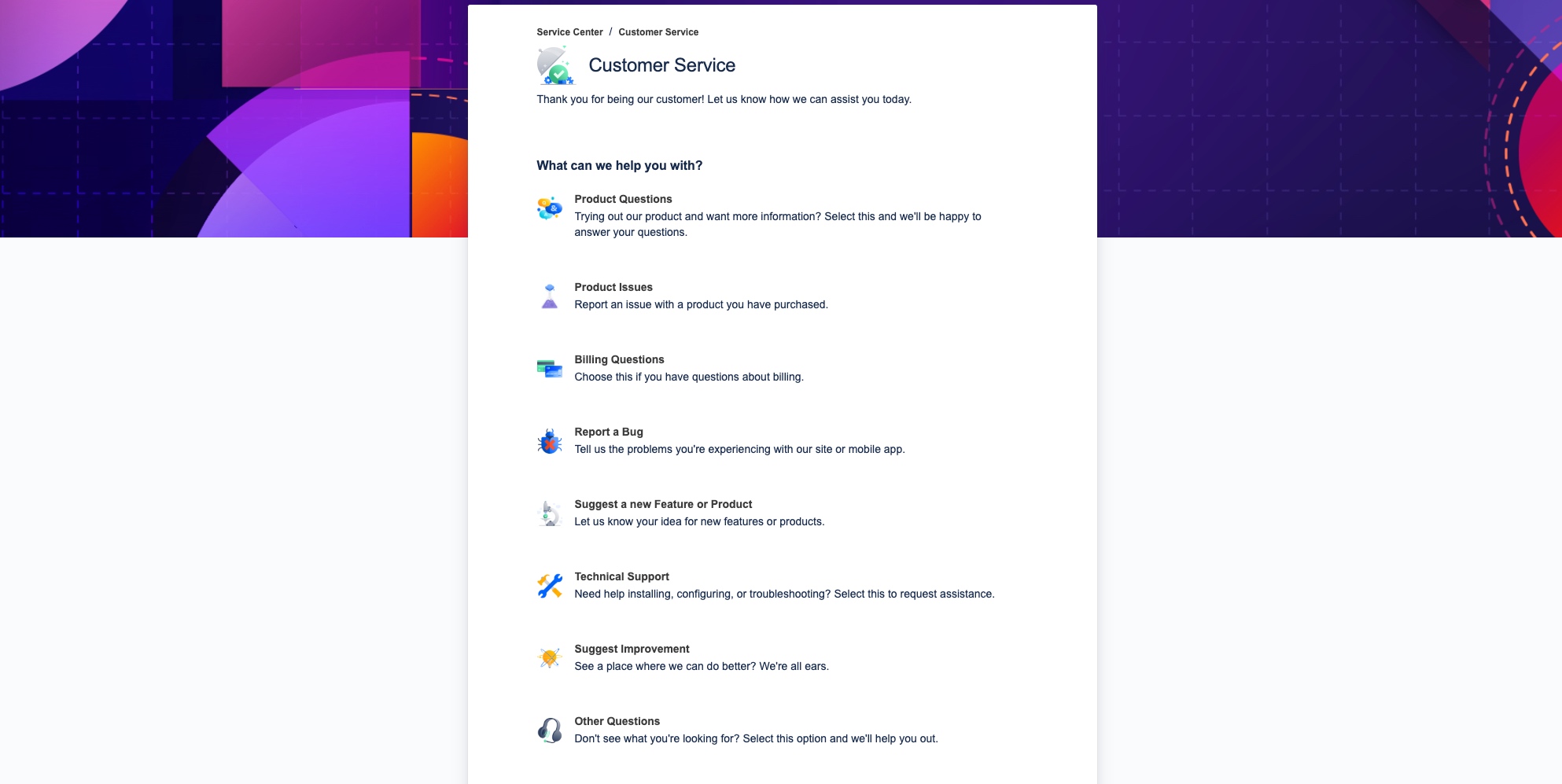
Om toegang te krijgen tot je standaardaanvraagtypen of je eigen aanvraagtypen aan te maken:
- Selecteer in je klantenservicebeheer-project Projectinstellingen in het linkermenu.
- Aanvraagtypen selecteren.
- Selecteer een bestaand aanvraagtype om te bewerken of maak een nieuw aanvraagtype aan door Aanvraagtype aanmaken te selecteren.
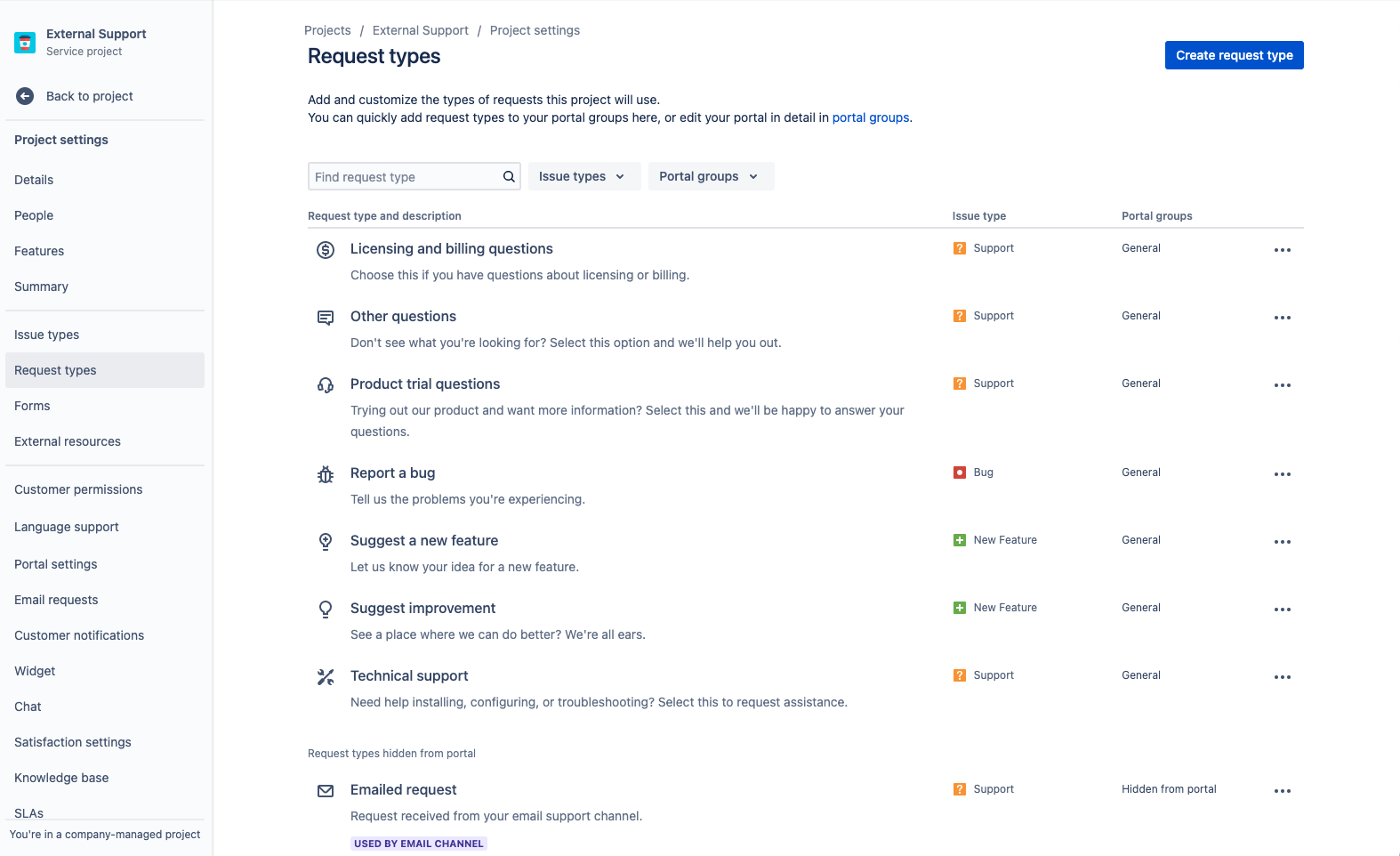
Velden aan je aanvraagtypen toevoegen
Aanvraagtypen worden automatisch geconfigureerd met meerdere velden (bijv. uitvoerder, auteur, aanvraagtype, omschrijving en meer). Met velden kun je de informatie aanpassen die is verzameld van je agents en die door je agents wordt gebruikt. Je kunt ook aangepaste velden toevoegen, die nuttige aanvullende informatie bieden voor je team.
Nadat je gewenste klantenservice-aanvraagtypen zijn aangemaakt, kun je velden waar nodig opzoeken, verslepen en neerzetten vanuit de rechterkolom om er zeker van te zijn dat je alle nodige informatie kunt verzamelen. Veldwaarden kunnen ook worden bewerkt door het veld te selecteren.

Wanneer je velden toevoegt aan je aanvraagtypen, verschijnen ze op het aanvraagformulier van het portaal. Velden kunnen verplicht of optioneel zijn voor klanten. Je kunt ook velden met issueweergaven toevoegen, die alleen door je agent bekeken kunnen worden.
Als de velden die je toe wilt voegen niet beschikbaar zijn moet je ze eerst aanmaken. Kies uit verschillende opties, zoals selectievakjes, labels, keuzerondjes en meer.
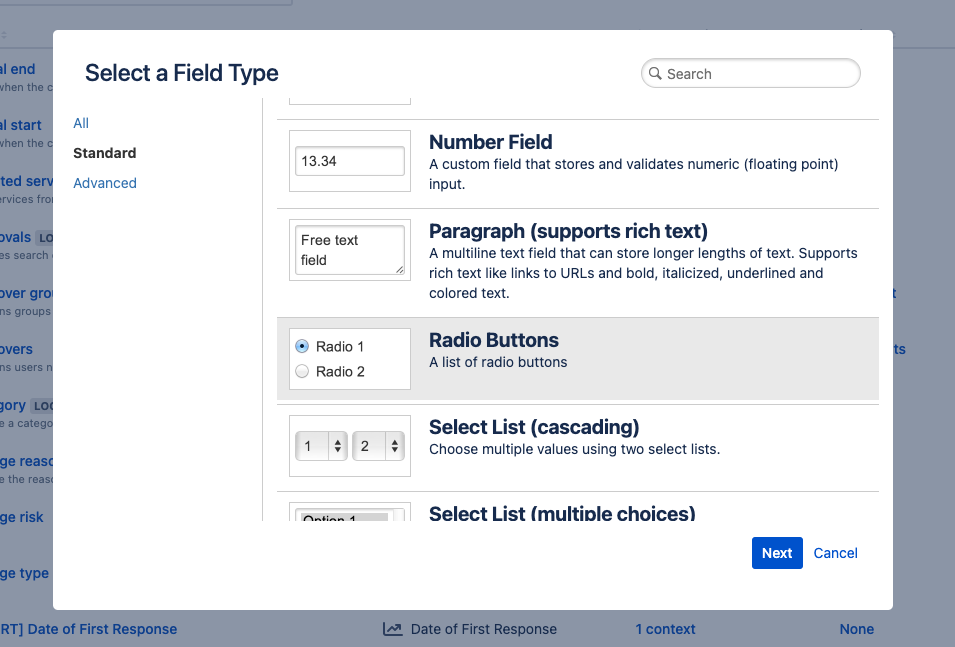
Sneller relevantere informatie vastleggen met formulieren die zijn ontwikkeld voor klantenserviceteams
Formulieren kunnen gebruik maken van voorwaardelijke logica om velden dynamisch te tonen of verbergen en kunnen koppen, veldvalidatie, tabellen en uitgebreide opmaak bevatten. Formulieren bevatten alle velden die je nodig hebt in één formulier, zodat werknemers precies weten welke informatie ze moeten verstrekken.
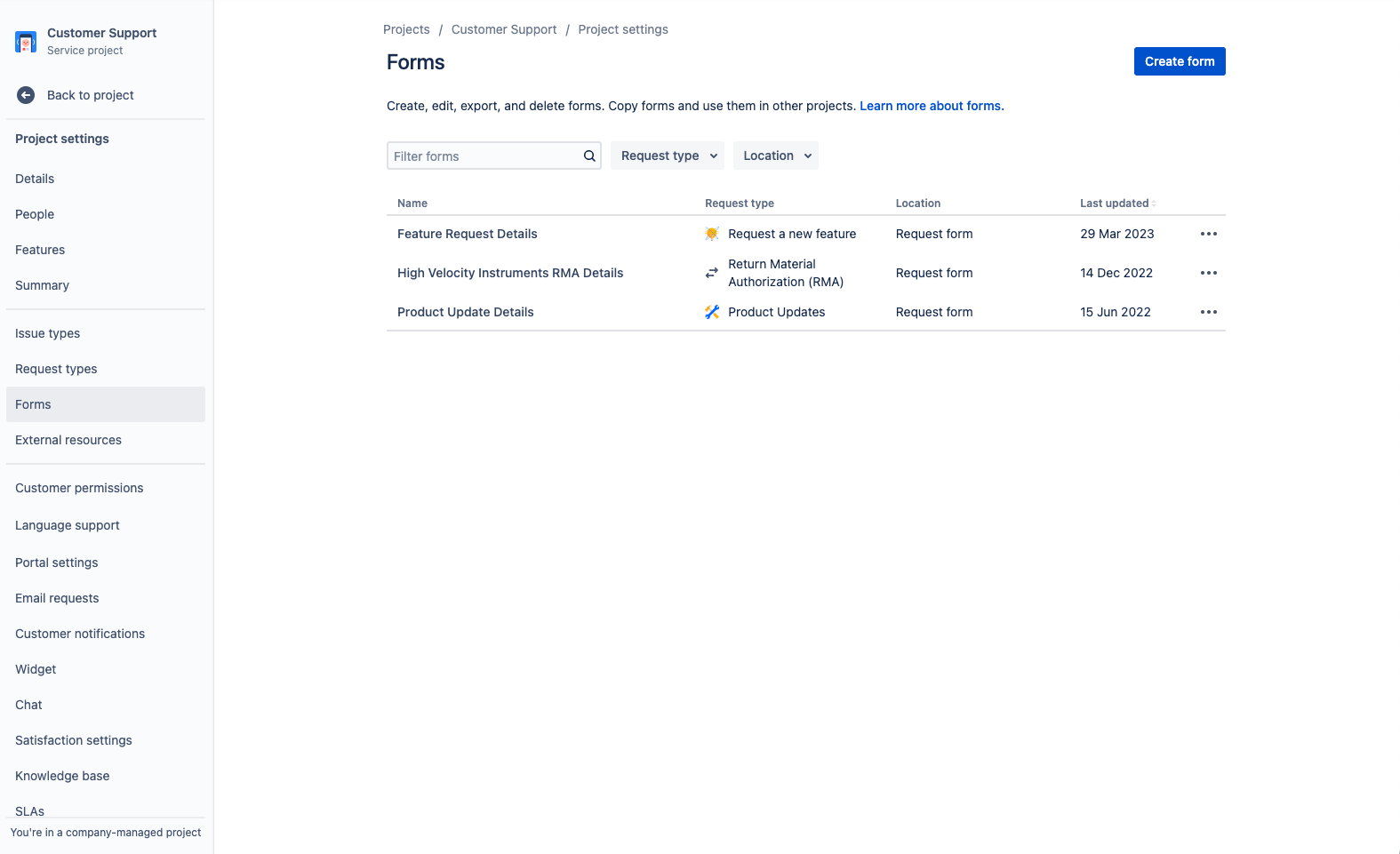
Je kunt de vooraf geconfigureerde wachtrijen in je serviceproject gebruiken of je eigen aangepast wachtrijen aanmaken om aanvragen te organiseren op een manier die zinvol is voor jouw team. Je team kan bijvoorbeeld wachtrijen aanmaken voor aanvragen van een bepaalde klanten of bepaald accountsniveau, of voor issues die in strijd zijn met de SLA's. De mogelijkheden met wachtrijen zijn eindeloos, dus je kunt gemakkelijk een opstelling vinden die het beste werkt voor je team.
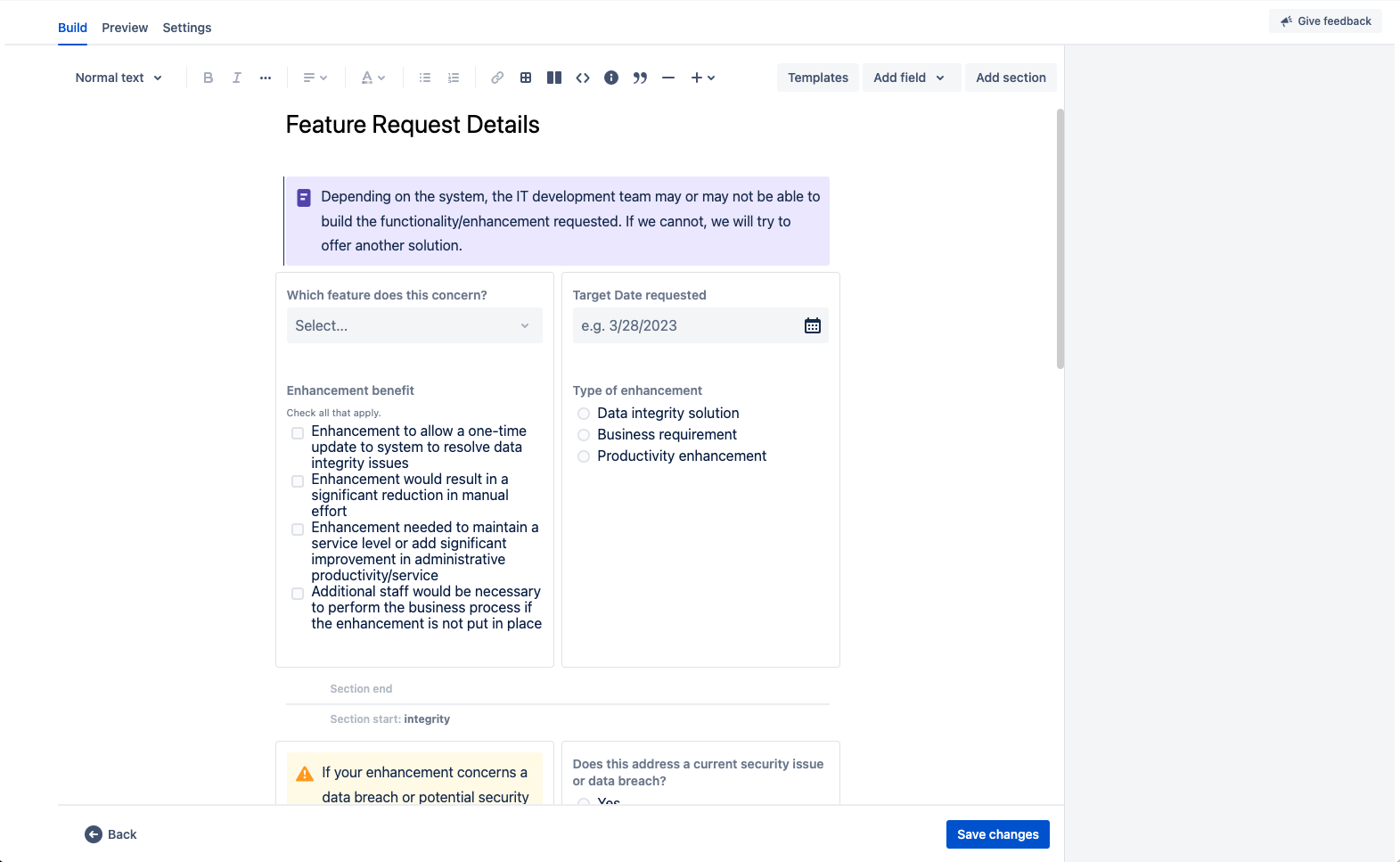
Om toegang te krijgen tot je formulieren in Jira Service Management:
- Selecteer in je klantenservicebeheer-project Projectinstellingen in het linkermenu.
- Selecteer Formulieren.
- Maak een nieuw formulier aan door Formulier aanmaken te selecteren.
De kanalen van je klantenservice-aanvragen instellen
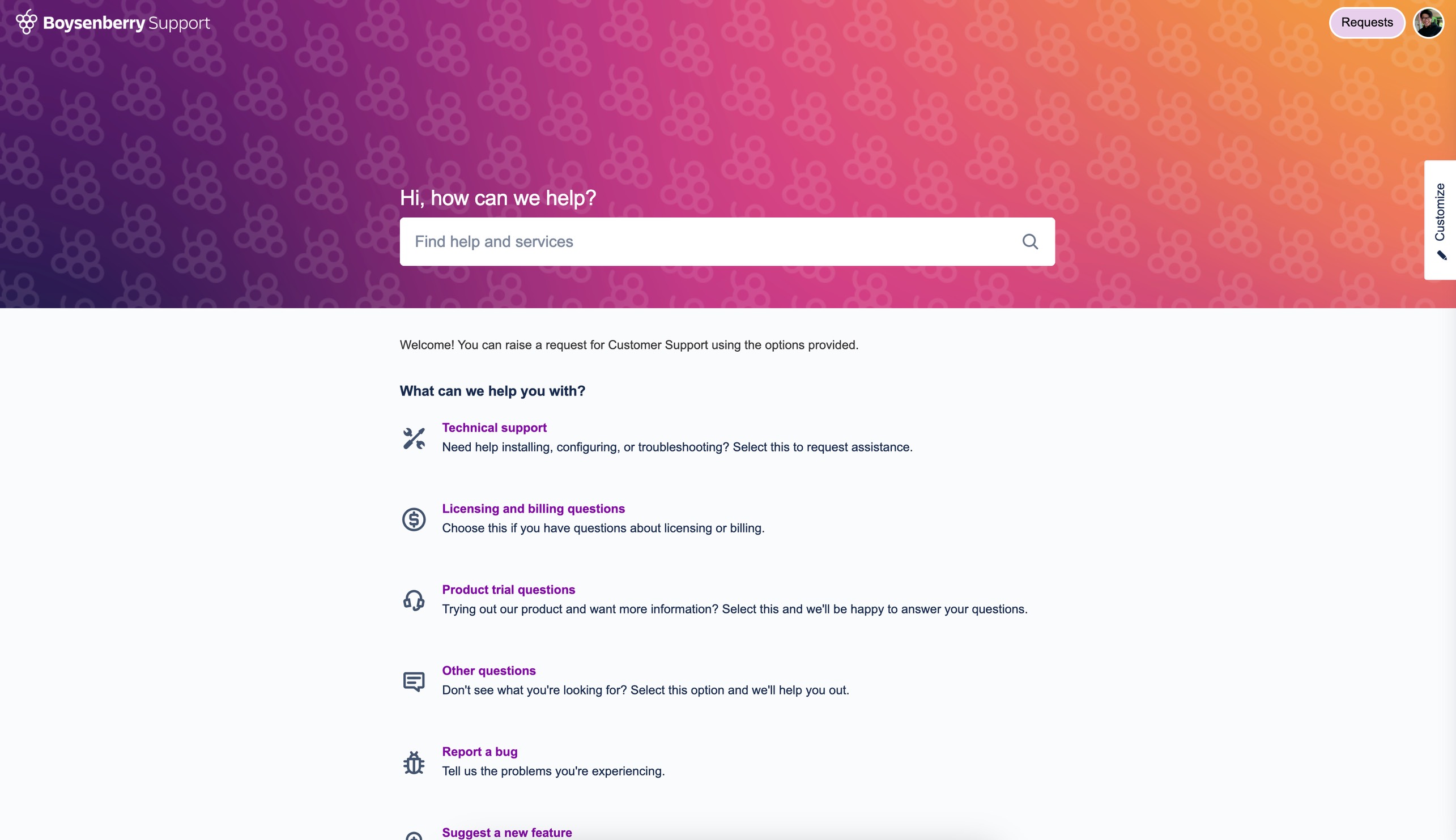
Heeft je externe klantenserviceteam een speciaal e-mailadres of chatkanaal? Koppel deze kanalen aan Jira Service Management en de meegeleverde helpcentrum-portal zodat je de binnenkomst van aanvragen kunt stroomlijnen en je werk op één centrale locatie beheert. Hieronder vind je een overzicht van de primaire kanalen die beschikbaar zijn voor je team in Jira Service Management.
De helpcentrum-portal
Je klantenserviceproject heeft een aanpasbaar online helpcentrum waar je elementen van je merk in de lay-out kunt opnemen voor een naadloze ervaring van begin tot eind. Vanuit het helpcentrum kunnen klanten en partners bladeren door alle serviceproject-portals, aanvragen indienen en je ingebedde kennisdatabase doorzoeken om zichzelf te helpen, waardoor binnenkomende aanvragen mogelijk kunnen worden omgeleid. Je kunt meer aanpassingen maken door onderwerpen aan te maken, waarmee je aanvraagformulieren, artikelen en externe bronnen kunt groeperen.
E-mailadres
Je klantenserviceproject wordt geleverd met een vooraf geconfigureerd cloud-e-mailadres dat je naar klanten kunt sturen om meteen te kunnen gebruiken. Je kunt ook een aangepast e-mailadres toevoegen om te linken naar een bestaand support-account dat wordt gebruikt door je klantenserviceteam. Aanvragen die naar het bijbehorende e-mailadres zijn verzonden worden automatisch aan je wachtrijen toegevoegd, zodat je team zich geen zorgen hoeft te maken over ontbrekende aanvragen of het beheren van meerdere inboxen.
Widget die kan worden geïntegreerd
Laat je klanten aanvragen rechtstreeks via elke website die je beheert indienen met een ingebouwde aanvraagformulier-widget. Je kunt het ontwerp en de beschikbare velden in je projectinstellingen aanpassen, bijvoorbeeld door kennisdatabase-artikelen en een zoekbalk toe te voegen.
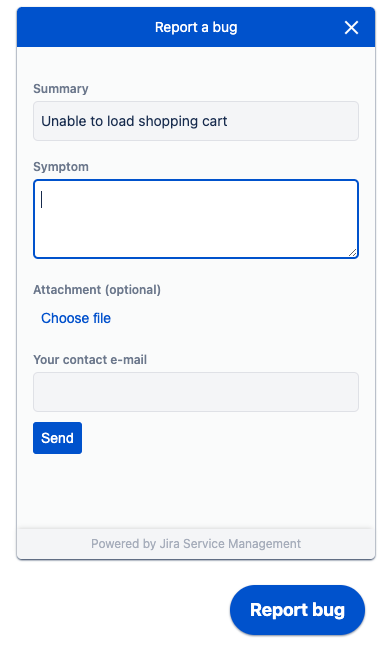
Aanvullende kanalen
Sommige klanten nemen mogelijk liever telefonisch contact met je op, gaan liever in gesprek op je website of gebruiken liever sociale media. Om extra kanalen en integraties te activeren, raden we je aan om eventueel samen te werken met een van onze Solution Partners om een oplossing op maat te maken die aan jouw vereisten voldoet.
Context toevoegen aan je klant en organisaties Binnenkort beschikbaar
Klantcontext is van cruciaal belang om op efficiënte wijze een volledig overzicht te krijgen van een support-aanvraag en om de reactie hierop zo af te stemmen dat deze voldoet aan de unieke vereisten van de hulpzoeker. De mogelijkheid om direct informatie te bekijken over de klant die een aanvraag heeft ingediend en over hun organisatie stelt support-agents in staat om snel te werken om de issue op te lossen.
Jira Service Management biedt je belangrijke klantcontext binnen handbereik, zoals de locatie, de aankoopgeschiedenis, eerdere aanvragen, de accountmanager, het support-niveau en meer. Deze gegevens zijn niet alleen toegankelijk via klanten- of organisatieprofielen, maar ook via de issueweergave. Zo hebben agenten alle context die ze nodig hebben om een verzoek op te lossen, zonder de issue te verlaten.
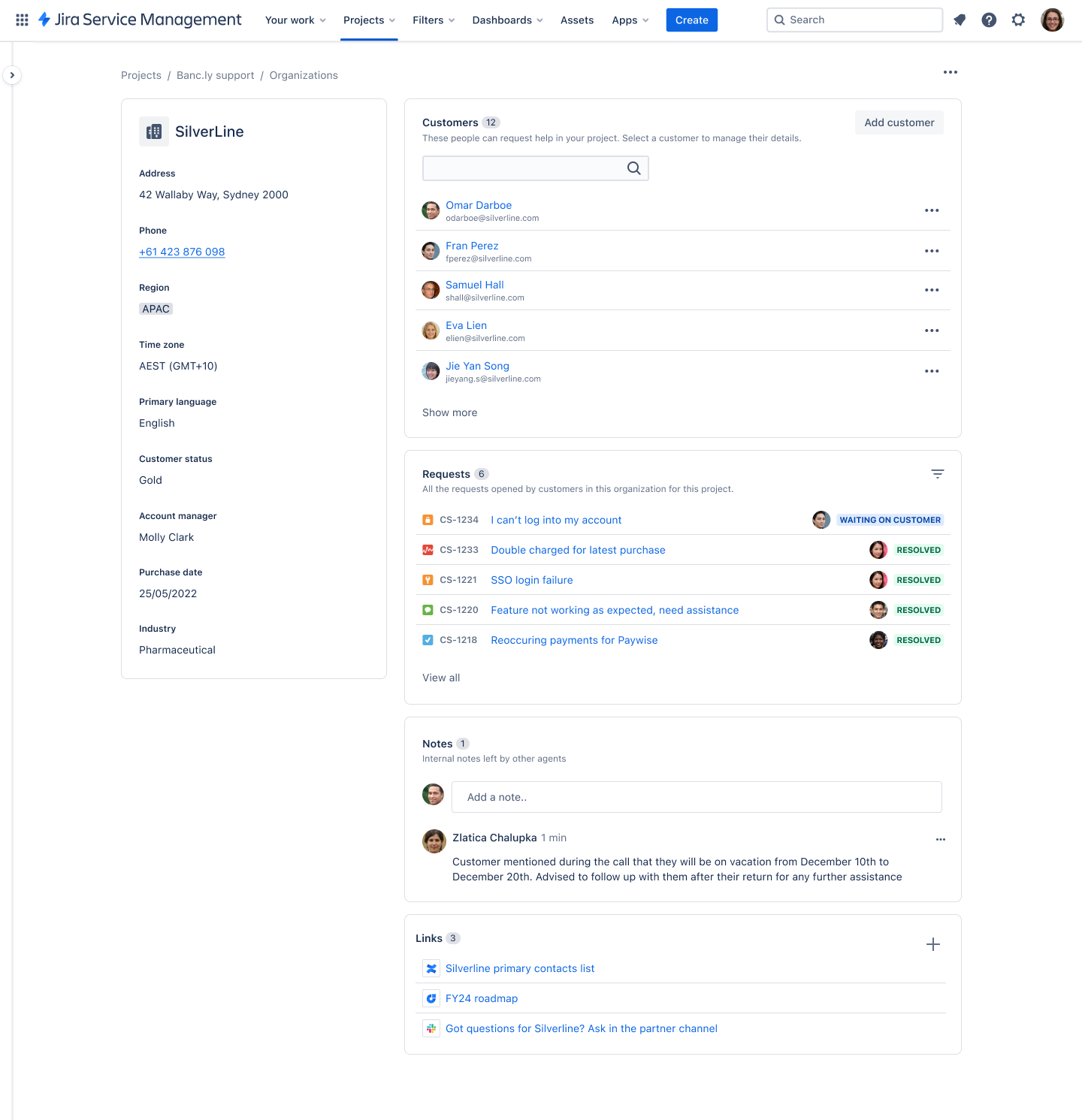
Klant- en organisatiegegevens importeren
Importeer snel en eenvoudig klant- en organisatiegegevens vanuit elke plek, via CSV-bestanden of API's. Zo kun je deze gegevens gebruiken om betere klantenservice te bieden, zonder van tool te hoeven wisselen. Je kunt eerst gegevens uit een CSV-bestand in bulk importeren en later een doorlopende synchronisatie instellen vanuit je CRM-tool naar keuze met behulp van API's.
Gegevens importeren via CSV
- Ga naar de pagina's met de lijst van klanten of organisaties in de projectnavigatie aan de linkerkant
- Selecteer 'Gegevens importeren' in de rechterbovenhoek.
- Je moet de CSV-indelingen gebruiken die hier worden beschreven.
- Als je in bulk nieuwe klanten moet aanmaken, kun je hier de documentatie daarover lezen.
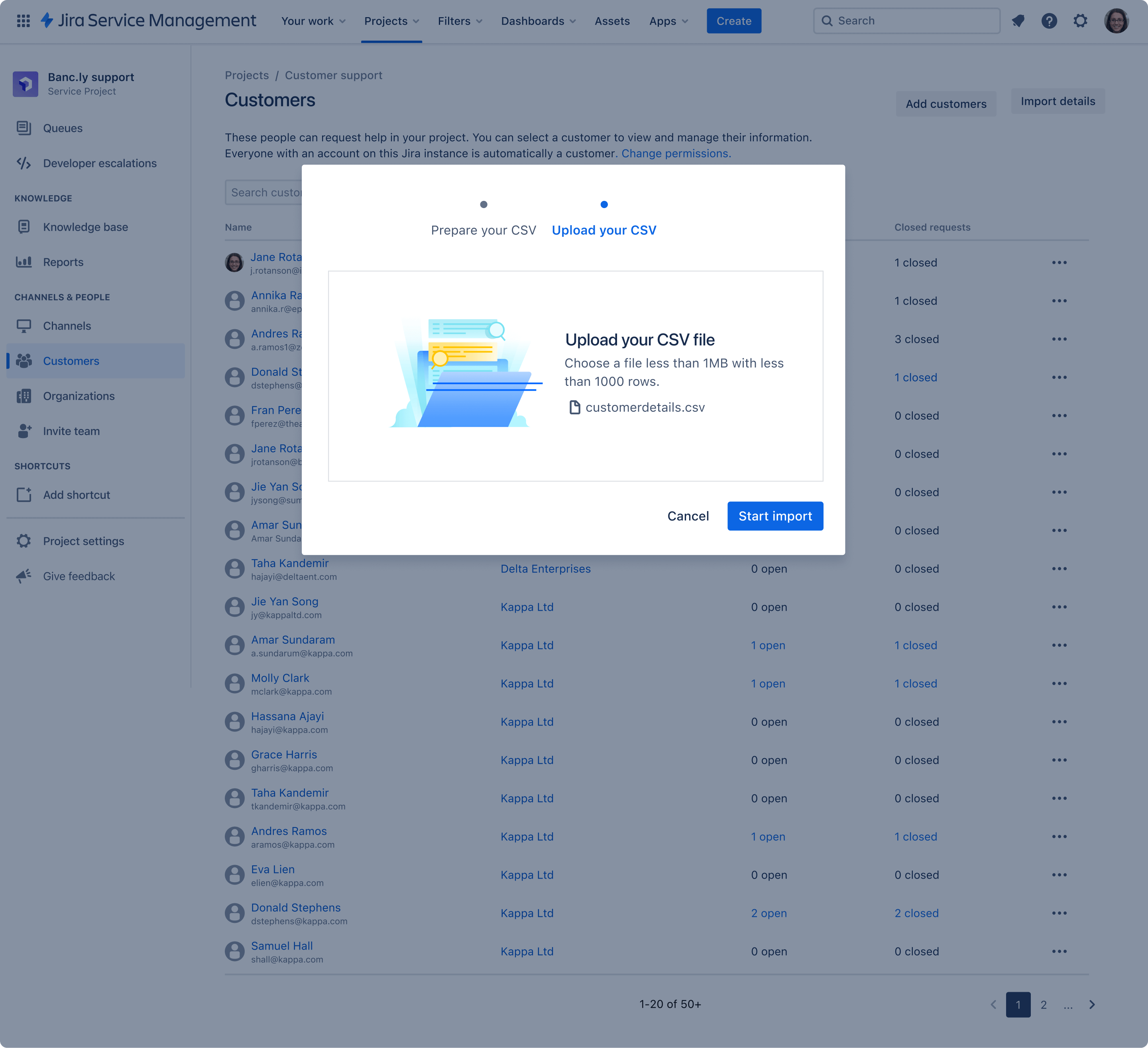.png?cdnVersion=2569)
Pro-tip: als klanten of organisaties van andere projecten in je CSV-bestand staan, kun je kiezen of je ze wilt toevoegen aan het project waarnaar je importeert en kun je tegelijkertijd hun gegevens importeren. Je krijgt deze optie voordat je je CSV-bestand uploadt om te importeren.
Meer informatie over klant- en organisatiegegevens importeren via CSV
Maak je wachtrijen aan en optimaliseer deze
Gegevens importeren via API
Lees hier meer over onze beschikbare API's voor klantenservicebeheer. Je kunt deze API's gebruiken om gegevens bij te werken in Jira Service Management of om gegevens van Jira Service Management te synchroniseren met je CRM of een ander systeem.
Je eigen profielen maken door de gegevens opnieuw te ordenen
Orden je gegevensvelden opnieuw in klanten- en organisatieprofielen, zodat je gegevens kunt indelen op de manier die voor jou het beste werkt. Ga gewoon naar de profielpagina van een klant of organisatie, selecteer 'Gegevens beheren' in het menu rechtsboven en sleep alles naar de juiste volgorde.

Maak je wachtrijen aan en optimaliseer deze
Je wachtrij brengt aanvragen van al je binnenkomst-kanalen samen om je te helpen bij het volgen, rangschikken en toewijzen van binnenkomende klantenservice-aanvragen en zodat je uitgebreide informatie kunt bekijken over een issue, zoals samenvattingen, statussen en klantnamen.
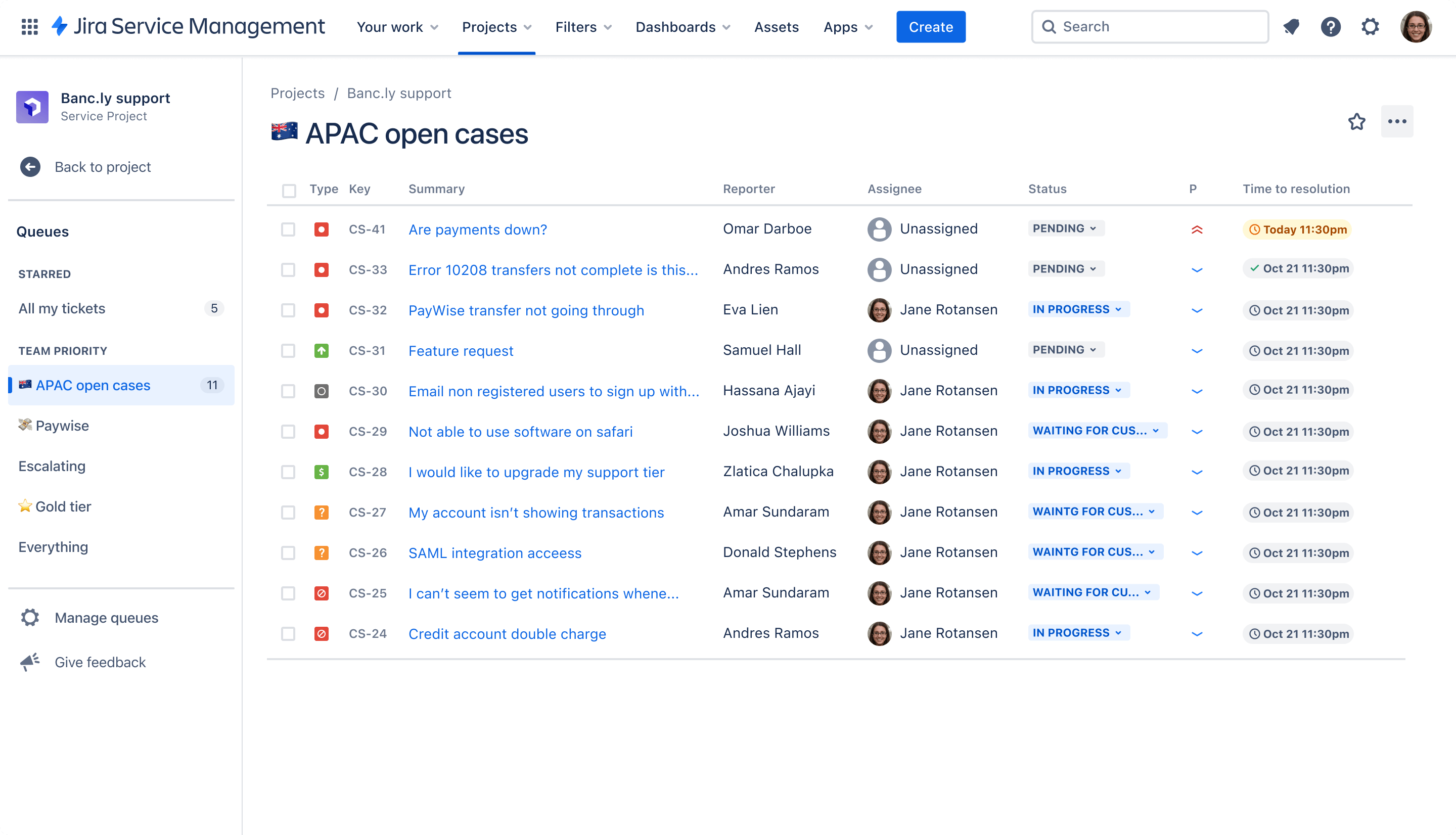
Tip van de pro's: door wachtrijen in groepen in te delen kunnen je agents op de hoogte blijven van het werk dat het belangrijkst is voor je teams, bijvoorbeeld door een wachtrij voor Platinum-klanten toe te voegen aan de teamprioriteitengroep, zodat deze altijd zichtbaar zijn voor je agents. Je kunt ook wachtrijen aanmaken op basis van klantgegevens zoals regio en ondersteuningsniveau met Jira Query Language (JQL).
Issues binnen een wachtrij worden normaal gesproken gesorteerd op basis van een Service Level Agreement (hierover volgt hieronder meer informatie) of een doel voor de service-interacties van je team. Een klok bij de issue geeft de tijd aan totdat je team het volgende doel gehaald moet hebben.
Een nieuwe wachtrij aanmaken:
- Ga vanuit je serviceproject naar Wachtrijen.
- Selecteer Wachtrijen beheren in de navigatiebalk.
- Selecteer Nieuwe wachtrij aanmaken en voer een naam in.
- Selecteer in het gedeelte Filteren op de vereiste issue, de status, de oplossing en het label in de vervolgkeuzemenu's. Je kunt ook Geavanceerd selecteren om een JQL-instructie in te voeren.
- Selecteer indien nodig criteria in het vervolgkeuzemenu Meer.
- Selecteer indien nodig een volgorde in het vervolgkeuzemenu Sorteren op.
- Werk kolommen bij in het gedeelte Kolommen door ze naar de gewenste locatie te slepen. Dit is de volgorde waarin de kolommen in je wachtrij verschijnen.
- Selecteer Aanmaken.
Service Level Agreements (SLA's) instellen
Meet klanttevredenheid en verbeter hun service-ervaring met Service Level Agreements (SLA's). Houd deadlines bij op basis van verstreken tijd of aanvraagcategorie en gebruik geautomatiseerde meldingen en waarschuwingen om schendingen te voorkomen.
Projectbeheerders kunnen SLA-doelen maken die aangeven welke soorten aanvragen je wilt volgen en de tijd die nodig is om ze op te lossen. Van daaruit kun je de voorwaarden en kalenders definiëren die van invloed zijn wanneer SLA-metingen starten, pauzeren of stoppen (bijvoorbeeld, stoppen wanneer je kantoor is gesloten tijdens een nationale feestdag). Zodra je SLA's voor een project hebt ingesteld, kunnen agents hun SLA's zien en plannen welke taken als eerste opgelost moeten worden en in welk tijdsbestek.
Tip van de pro's: We raden je aan om al je klanten aan een niveau te koppelen (bijv. Platinum, Gold, Silver of Bronze) dat is toegewezen aan een bijbehorende SLA voor klantenservice. Hierdoor kunnen de issues van je belangrijkste klanten snel worden opgelost.
Een SLA toevoegen of bewerken:
- Selecteer in je klantenservicebeheer-project Projectinstellingen in het linkermenu.
- Selecteer SLA's.
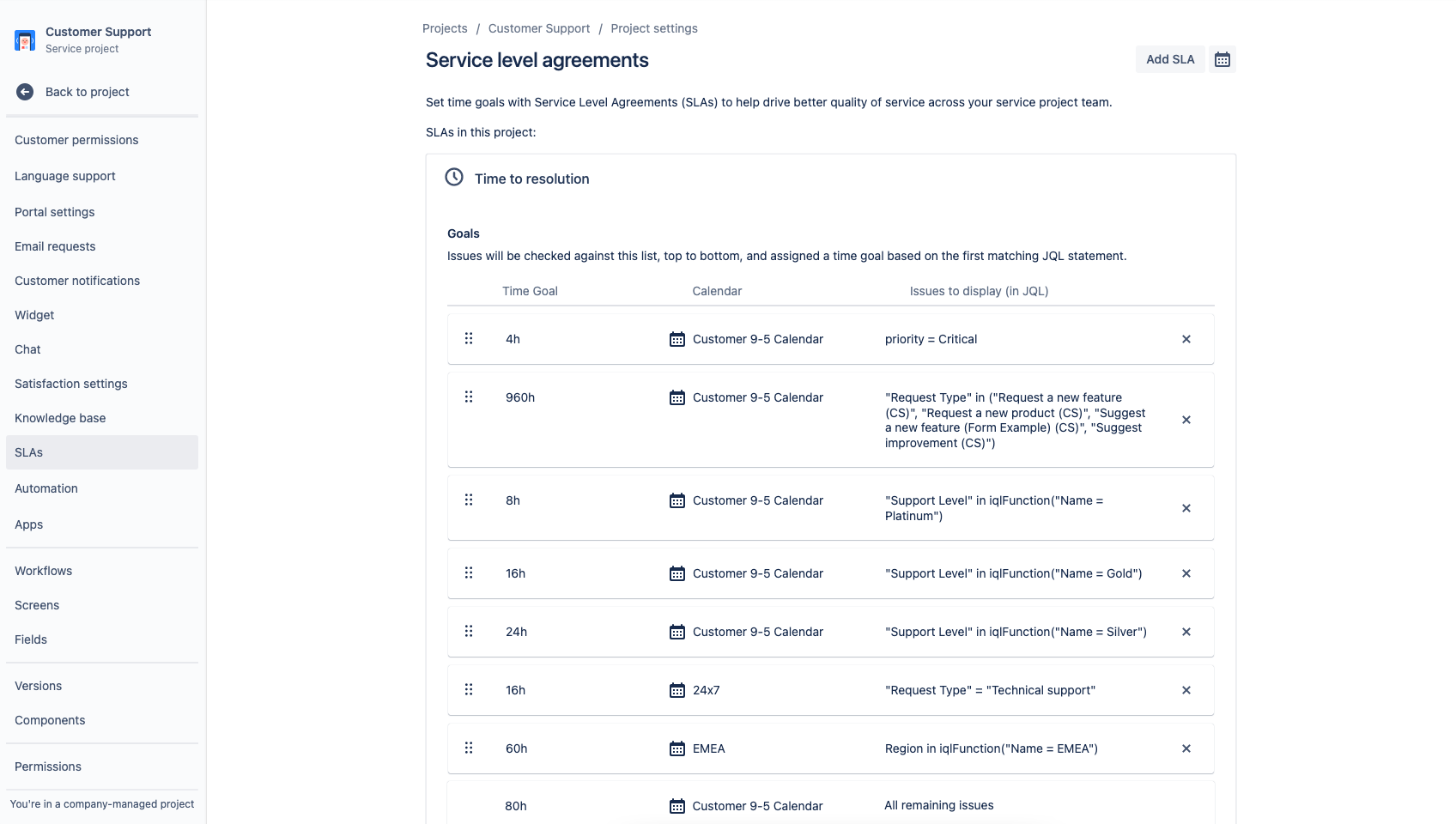
Voeg je klantenserviceteam toe aan je project
Zodra je project klaar voor gebruik is, is het tijd om de rest van je team toe te voegen. Je kunt beginnen met het uitnodigen van teamleden door ze als agent toe te voegen aan je serviceproject.
Teamleden toevoegen:
- Selecteer in het zijbalkmenu van je serviceproject Team uitnodigen.
- Voer de e-mail(s) van de gebruikers die je als agent wilt toevoegen in.
- Selecteer Uitnodigen.
- Je agent wordt toegevoegd aan de rol van het Serviceprojectteam en ontvangt een e-mail met een link naar het serviceproject.
De lus tussen klantenservice, ontwikkeling en producten sluiten
Koppel klantenservice aan je ontwikkelingsteam
Sommige aanvragen kunnen volledig worden afgesloten door eerstelijns supportteams. Andere aanvragen vereisen escalatie naar vakdeskundigen, zoals softwareontwikkelaars, om deze op te kunnen lossen. Om ontwikkelaars in staat te stellen aan de escalaties te werken, moeten projectbeheerders ze ook als medewerkers aan hun serviceproject toevoegen, individueel of als groep.
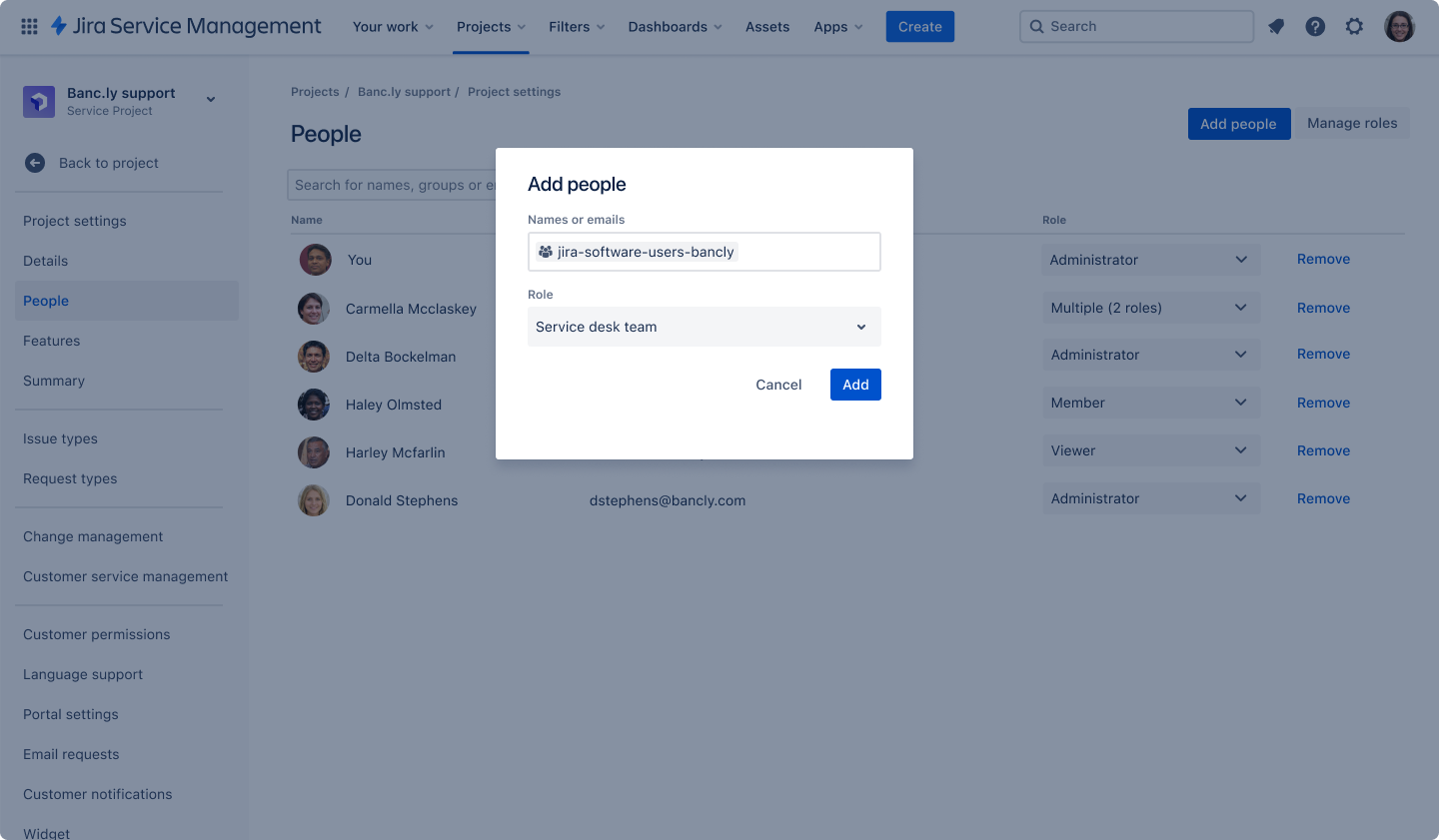
Koppel klantenservice aan je ontwikkelingsteam
Om een teamgenoot te zijn, moeten ontwikkelaars worden toegevoegd aan de rol van het servicedeskteam in je serviceproject. Zodra ze zijn toegevoegd, kunnen ze eenvoudig escalaties naar ontwikkelaars bekijken, opmerkingen achterlaten en eraan werken met behulp van de speciale weergave.
Ondersteuningsaanvragen doorsturen naar ontwikkelingsteams
Om een naadloze samenwerking tussen ontwikkelaars en klantenservicemedewerkers mogelijk te maken, kunnen projectbeheerders de escalatie van ontwikkelaars voor hun projecten mogelijk maken. Hier kunnen ontwikkelaars de klantenservicemedewerkers bekijken, opmerkingen achterlaten en met hen samenwerken aan geëscaleerde issues waarvoor input van vakdeskundigen nodig is. In nieuwe projecten worden escalaties naar ontwikkelaars standaard geconfigureerd met speciale nieuwe issue- en aanvraagtypen. Telkens wanneer een agent een escalatie-issue veroorzaakt, wordt deze in deze weergave weergegeven.
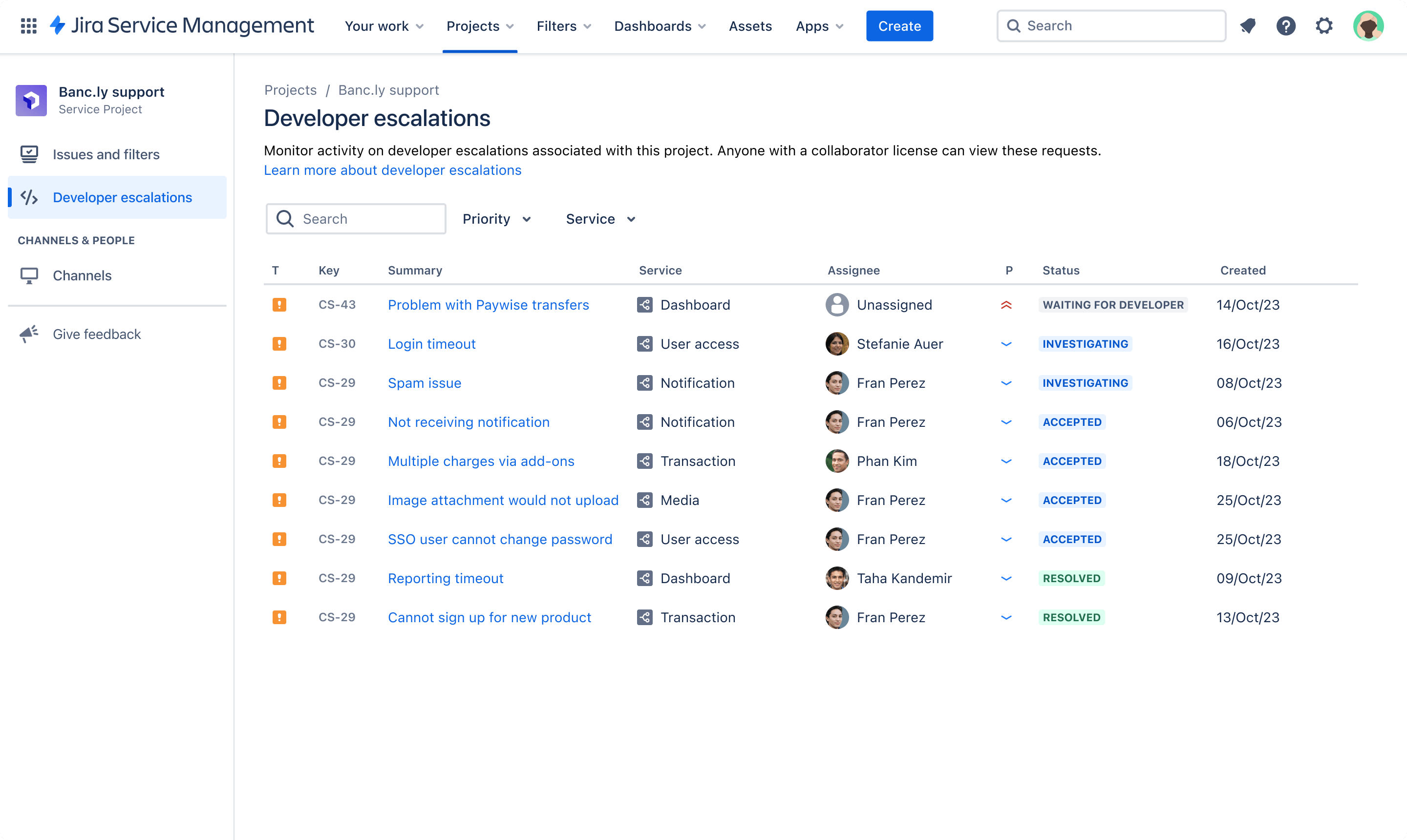
Koppel klantenservice aan de productroadmap
Zo stel je escalaties naar ontwikkelaars in:
- Selecteer Projectinstellingen > Aanvraagtypen in je serviceproject.
- Selecteer de werkcategorie Escalaties naar ontwikkelaars.
- Selecteer Aanvraagtypen aanmaken op basis van een sjabloon.
- Selecteer Ontwikkelaarsondersteuning verkrijgen in de categorie Klantenservice.
- Selecteer Beoordeling en vervolgens Doorgaan als je tevreden bent met je selectie.
- Selecteer Opslaan om de door jou geselecteerde aanvraagtypen toe te wijzen aan hun nieuwe categorie.
Zodra je projectbeheerder het aanvraagtype heeft toegewezen aan de werkcategorie 'Escalaties naar ontwikkelaars', zouden je ondersteuningsmedewerkers escalaties naar ontwikkelaars moeten kunnen aanmaken.
Je kunt ook automatiseringen instellen om ontwikkelingsteams in Slack of Microsoft Teams op de hoogte te stellen wanneer er een escalatie wordt aangemaakt voor een service waarvan ze de eigenaar zijn, om de statussen van issues te synchroniseren, en meer. Lees hier meer informatie over automatisering.
Om een nieuwe escalatie naar ontwikkelaars aan te maken voor een bepaalde issue:
- Open de issueweergave van de aanvraag.
- Selecteer Issue escaleren.
- Vul het formulier voor het aanmaken van escalaties naar ontwikkelaars in en selecteer vervolgens Aanmaken.
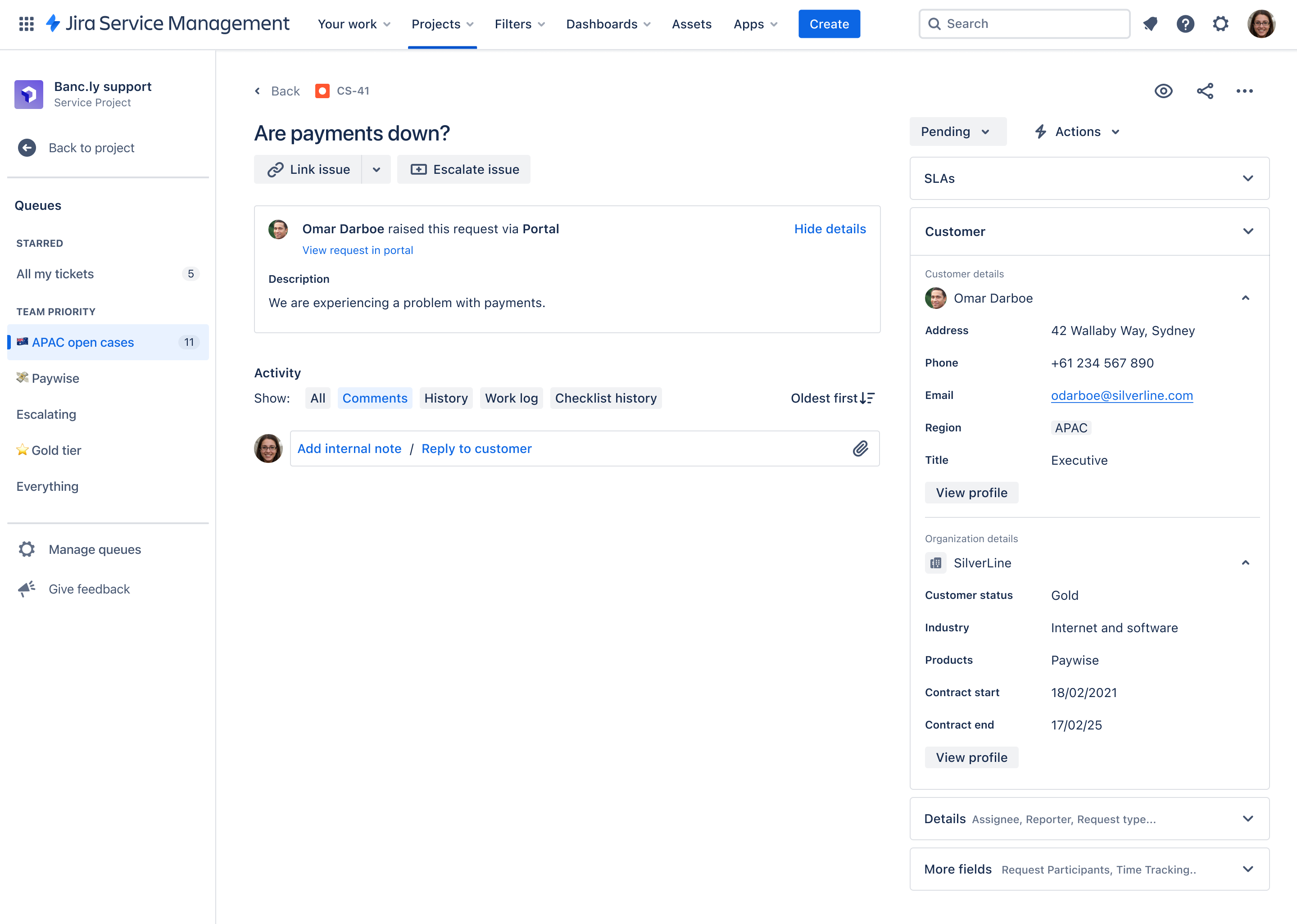
Koppel klantenservice aan de productroadmap
Ontwikkelaars hebben toegang tot escalaties als teamgenoten, zonder dat ze een agentlicentie nodig hebben. Om een teamgenoot te zijn, moet de gebruiker worden toegevoegd aan de rol van het servicedeskteam in je serviceproject. Lees hier meer over rollen.
Koppel klantenservice aan de productroadmap
Je kunt je externe support-aanvragen koppelen aan de productplanning in Jira Product Discovery, zodat je feedback van klanten en functie-aanvragen beter kunt opnemen in de productroadmap.
Als je een wachtrij hebt ingesteld in Jira Service Management, kun je, indien je productteam een Jira Product Discovery-project gebruikt, de stappen hieronder volgen om klantaanvragen als inzichten aan je productroadmap toe te voegen:
- Installeer de Chrome-extensie.
- Volg de stappen om inzichten toe te voegen.
- Ga als je een inzicht hebt toegevoegd naar Jira Product Discovery > open het idee waaraan je de aanvraag hebt toegevoegd en klik op Inzichten.
Daarnaast kun je een idee aanmaken dat is gekoppeld aan Jira Product Discovery in de Jira Service Management-issue. Je hoeft alleen maar een gekoppeld issue aan te maken en het Jira Product Discovery-project te kiezen.
Koppel je zelfservice-kennisdatabase
Met de kant-en-klare kennisdatabase van Jira Service Management kunnen je serviceteams eenvoudig kennis beheren en delen, zodat de juiste antwoorden altijd binnen handbereik van je klanten zijn. Deze flexibele tool maakt gebruik van de kracht van Confluence, waardoor je team artikelen rechtstreeks vanuit je Jira Service Management-project kan aanmaken en samenstellen, zodat je klanten alle informatie biedt die zij nodig hebben!
Je kunt je kennisdatabase rechtstreeks vanuit Jira Service Management opstellen. Daarnaast kun je bestaande veelgestelde vragen en documenten waar je al over beschikt integreren in Confluence.
Hoe je je kennisdatabase gebruikt en opzet
- Selecteer in je klantenservicebeheer-project Projectinstellingen in het linkermenu.
- Selecteer Kennisdatabase.
Handige tips voor klantenserviceteams
Automatiseer je helpdesk
Automatisering in Jira Service Management is een ‘weinig tot geen code’-functie die met slechts een aantal klikken in te stellen is. Door je processen en workflows te automatiseren, hoeven jij en je team geen handmatige, terugkerenden taken uit te voeren en kun je je concentreren op het werk dat ertoe doet. Als je niet zeker weet waar je moet beginnen, kun je kiezen uit een bibliotheek van sjabloonopties die je als leidraad kunt gebruiken.
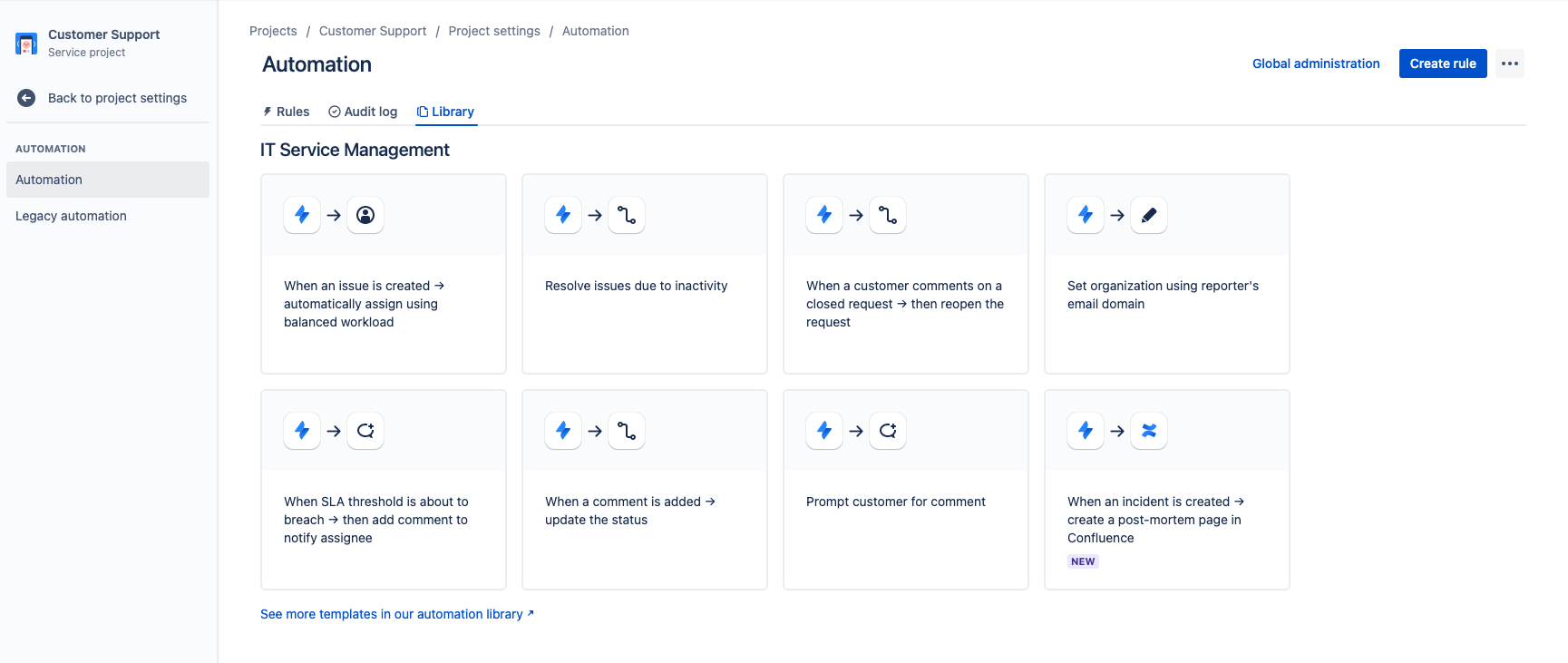
Enkele voorbeelden van automatiseringen die je zou kunnen aanmaken voor veelvoorkomende aanvraagtypen zijn:
- Abonnementen voor nieuwe producten: controleer of het bedrijf al een licentie heeft voor het aangevraagde product.
- Een bug melden: stuur een issue naar verschillende Jira Software-projecten op basis van de productfamilie waarop de bug betrekking heeft.
- Producttrials: voeg bedrijfs- en ondersteuningsgegevens toe op basis van contactgegevens.
Rapportage over servicestatistieken
Met rapporten kan je team verbeterpunten identificeren en datagestuurde beslissingen nemen. Met Jira Service Management ontvang je een set kant-en-klare rapporten en kun je je eigen aangepaste rapporten aanmaken. Elke agent kan dan de rapporten bekijken om te zien hoe ze hun doelen bereiken.
Tip van een professional: bekijk regelmatig je rapporten om inzicht te krijgen in het aantal aanvragen dat binnenkomt en hoe je team presteert ten opzichte van SLA's.
Om toegang te krijgen tot rapporten:
- Selecteer Rapporten in het zijbalkmenu van je serviceproject.
- Selecteer het rapport dat je wilt inzien.
Klanttevredenheidsscore (CSAT)
Jira Service Management biedt een klanttevredenheidsenquête om feedback te verzamelen. Wanneer een aanvraag is afgesloten, wordt er automatisch een e-mail naar de klant gestuurd. Als klanttevredenheidsenquêtes (CSAT's) zijn ingeschakeld voor je serviceproject, bevat deze e-mail een formulier waarmee klanten een beoordeling en schriftelijke feedback kunnen achterlaten over hoe hun aanvraag is afgehandeld. Eenmaal ingediend, komen deze klanttevredenheidsenquêtes in het klanttevredenheidsrapport te staan.
Om de instellingen van de klanttevredenheidsenquête te bekijken:
- Selecteer Projectinstellingen in het linkermenu.
- Selecteer Tevredenheidsinstellingen.
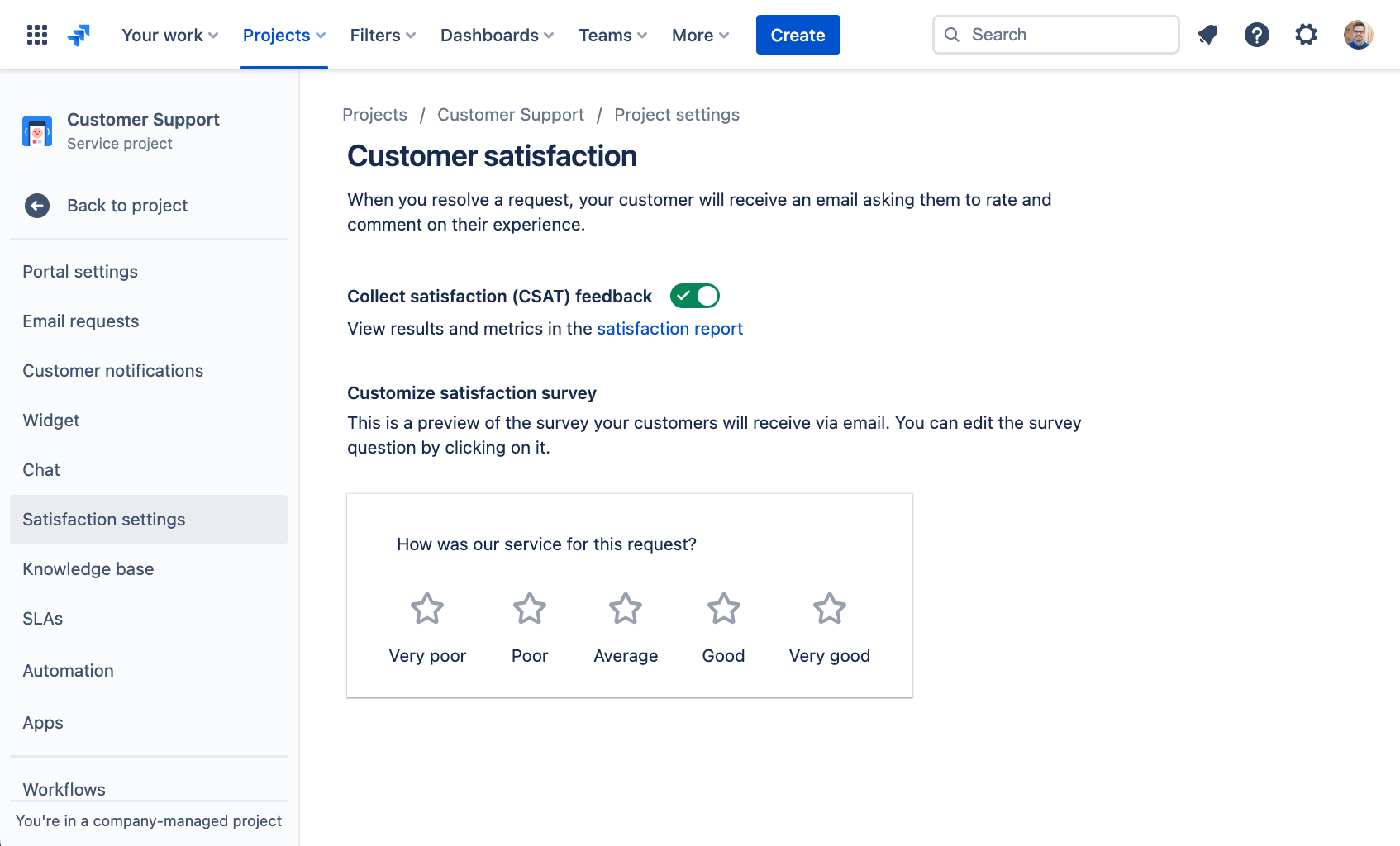
Koppel je helpdesk aan Slack of Microsoft Teams
Als je gedeelde kanalen in Slack of Microsoft Teams gebruikt om je klanten te ondersteunen, raden we je aan de chatfunctie in te stellen. Chat is toegankelijk via je projectinstellingen en stelt je in staat om je helpdesk te koppelen aan Slack en aanvragen uit je gesprekken vast te leggen, te beheren en op te lossen.
Aan de slag
Enterprise Service Management
Handige tips
Formulierontwerp